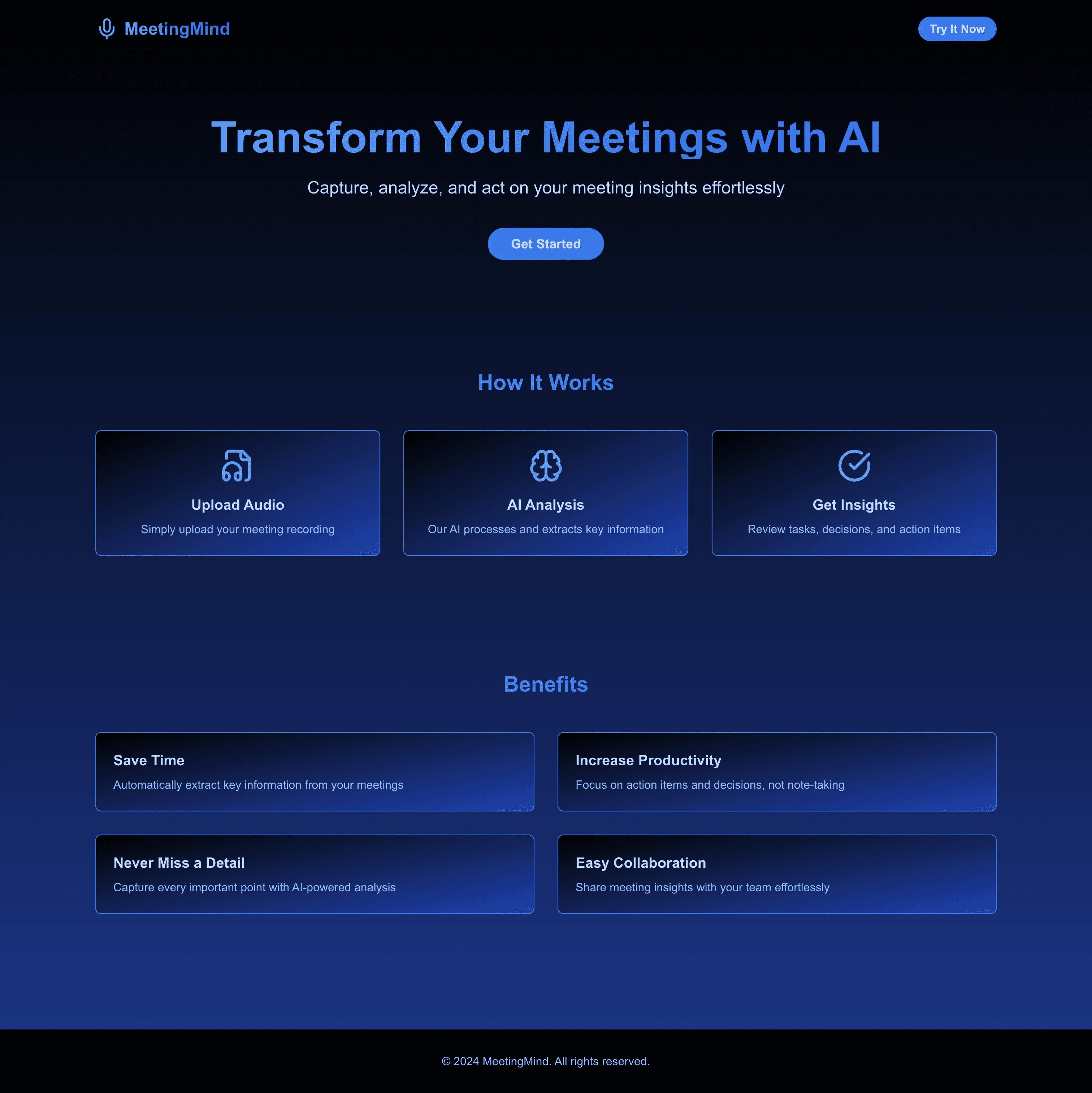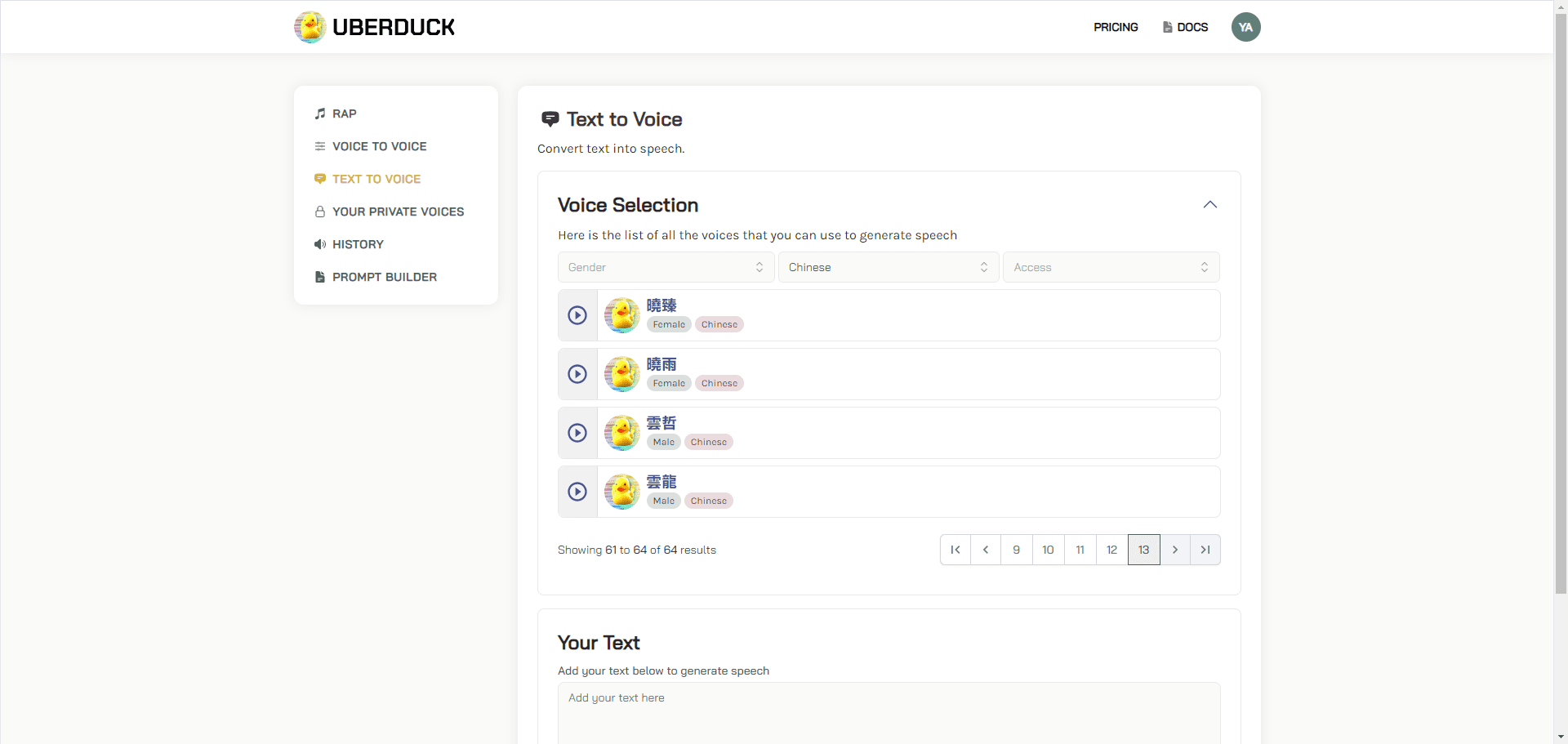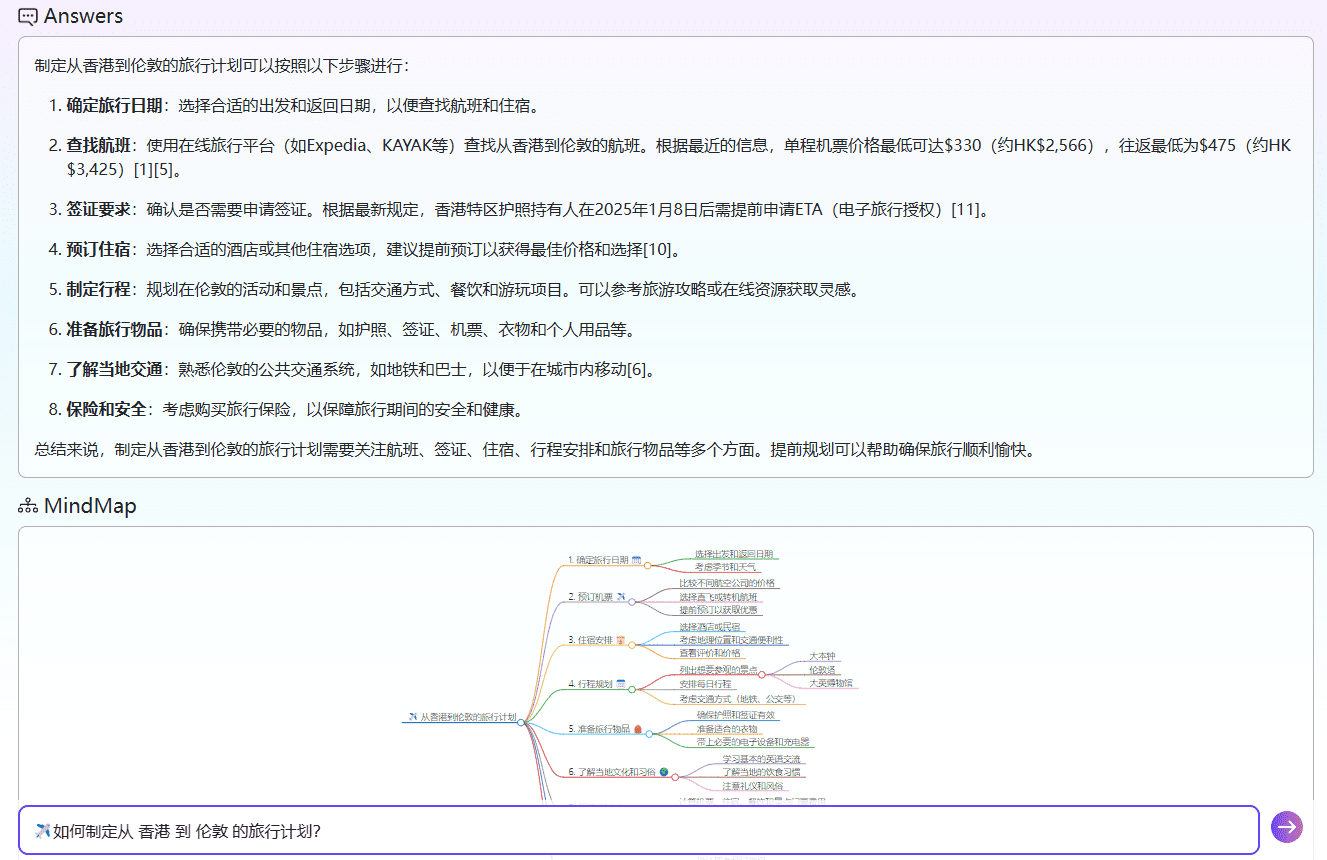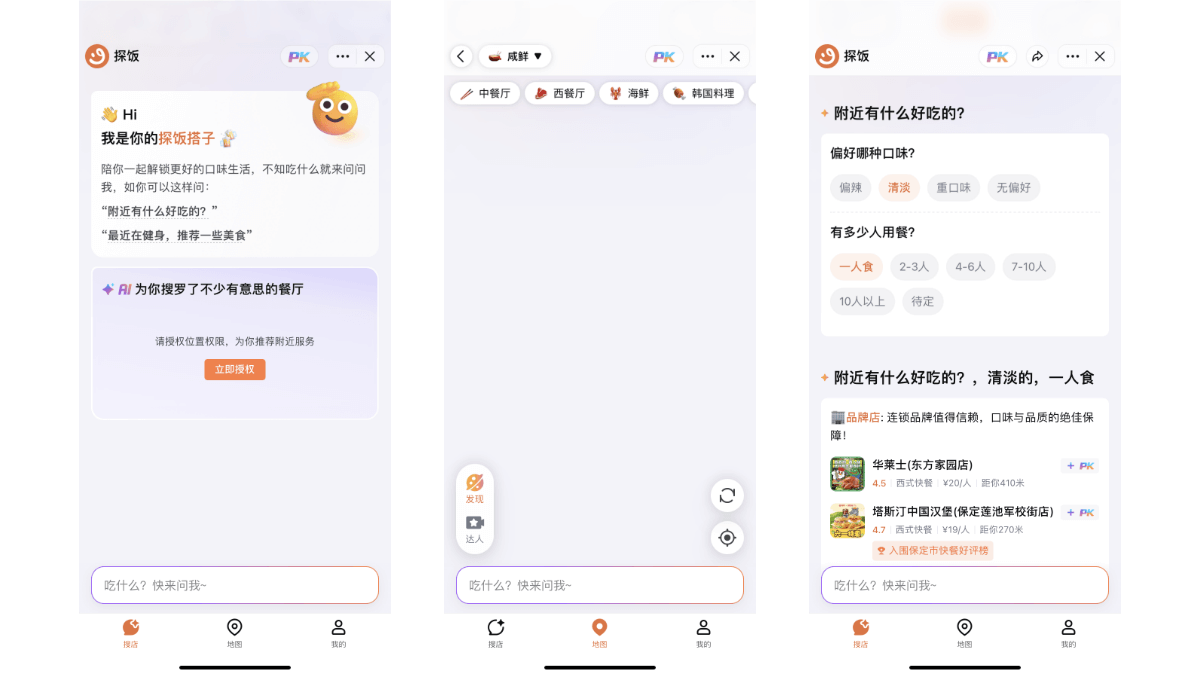BizyAir: Plugin zum lokalen Betrieb von ComfyUI-Cloud-Knoten, basiert auf den kostenlosen APIs von Silicon Mobility
Allgemeine Einführung
BizyAir ist eine Sammlung von ComfyUI-Knoten, die den Benutzern helfen soll, Umgebungs- und Hardware-Einschränkungen zu überwinden und auf einfache Weise hochwertige Inhalte zu erzeugen. Es unterstützt eine breite Palette von Modellen und Knoten, einschließlich Stable Diffusion 3.5, ControlNet, FLUX-Modus usw. Es bietet eine Vielzahl von Funktionen und flexible Bedienung für eine Vielzahl von Bilderzeugung und Verarbeitung Bedürfnisse.
Auf der Grundlage von BizyAir können Sie ComfyUI auf jedem Low-Computer ausführen, der eine Vielzahl von Modellen und Knoten unterstützt. Für einfache Erfahrung, können Sie den Ein-Klick-Installer mit BizyAir in den Artikel integriert herunterladen, und die offizielle ComfyUI-Client wird für die formale Nutzung empfohlen:Willkommen bei der ComfyUI Desktop Edition, die offiziell zum Herunterladen für Benutzer freigegeben ist!
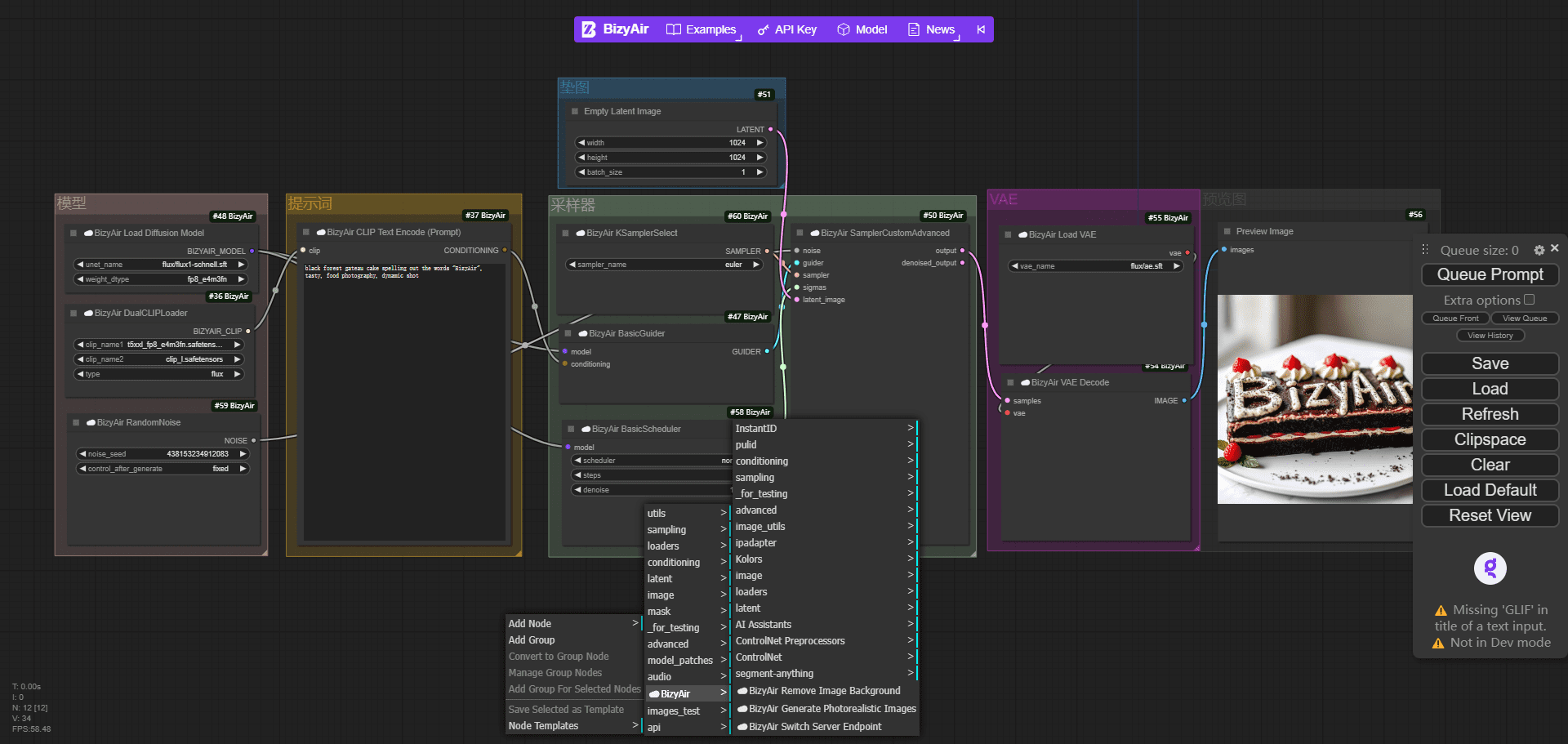
Funktionsliste
- Unterstützung für Stable Diffusion 3.5
- Bietet mehrere ControlNet-Modi (Canny, Depth, Blur, etc.)
- Unterstützt die Modi FLUX Fill, ControlNet und Redux
- Bereitstellung von PixelWave Flux.1-dev Text zu Bild Knoten
- Unterstützung für Segment-Anything-Knoten
- Unterstützung für VLModels und PuLID-Workflows
- Benutzer können benutzerdefinierte LoRAs freigeben
- Modell-Upload-Fortschrittsbalkenfunktion bereitstellen
- Unterstützung für InstantID und benutzerdefinierte LoRA-Modellläufe
- UltimateSDupscale-Knoten bereitstellen
- JoyCaption Knoten bereitstellen
- Unterstützung für mehrere neue Basismodelle (ControlNet, LoRA, IPAdapter, etc.)
- Bietet einen Super-Resolution-Knoten, der das Bild vierfach vergrößert
Hilfe verwenden
Einbauverfahren
BizyAir bietet eine Vielzahl von Installationsmethoden an, so dass die Benutzer die richtige für ihre Bedürfnisse wählen können:
- Installation über den ComfyUI ManagerStellen Sie sicher, dass ComfyUI den ComfyUI Manager installiert hat, suchen Sie nach BizyAir und klicken Sie auf "Installieren", um die Installation abzuschließen.
- Installation über git cloneDownloaden Sie das BizyAir Repository in das custom_nodes Unterverzeichnis von ComfyUI und starten Sie ComfyUI neu.
cd /path/to/ComfyUI/custom_nodes && git clone https://github.com/siliconflow/BizyAir.git - Installation über Comfy CLIStellen Sie sicher, dass pip und comfy-cli installiert sind, und verwenden Sie den folgenden Befehl, um BizyAir zu installieren:
comfy node install bizyair - ComfyUI für Windows Portable herunterladen (mit BizyAir Integration): Wählen Sie den entsprechenden Download-Link für NA/EU-Benutzer entsprechend ihrer Region.dieser LinkDie chinesischen Nutzer verwenden diedieser Link.
- Einstellen des API-SchlüsselsLegen Sie bei der ersten Verwendung Ihren API-Schlüssel fest, den Sie hier erhalten:Siliziumbasiertes mobiles Registerportal
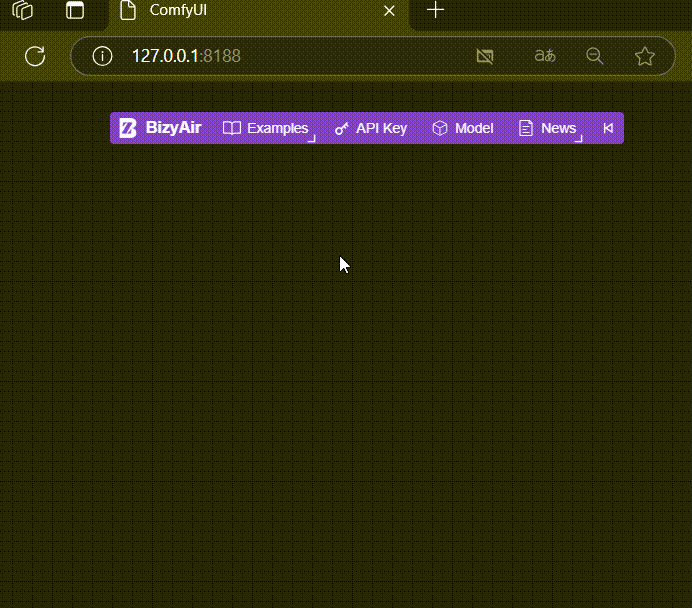
Nach der Installation des BizyAir-Plugins setzen Sie den API-KEY, den Sie im silikonbasierten Fluss erhalten haben
Funktion Betriebsanleitung
Der erste Schritt zur Verwendung von BizyAir beginnt mit der Ausführung des Workflow-Beispiels.::
BizyAir bietet mehrere Workflow-Beispiele, die direkt durch Klicken auf die Schaltfläche "BizyAir Workflow Examples" geladen werden können.
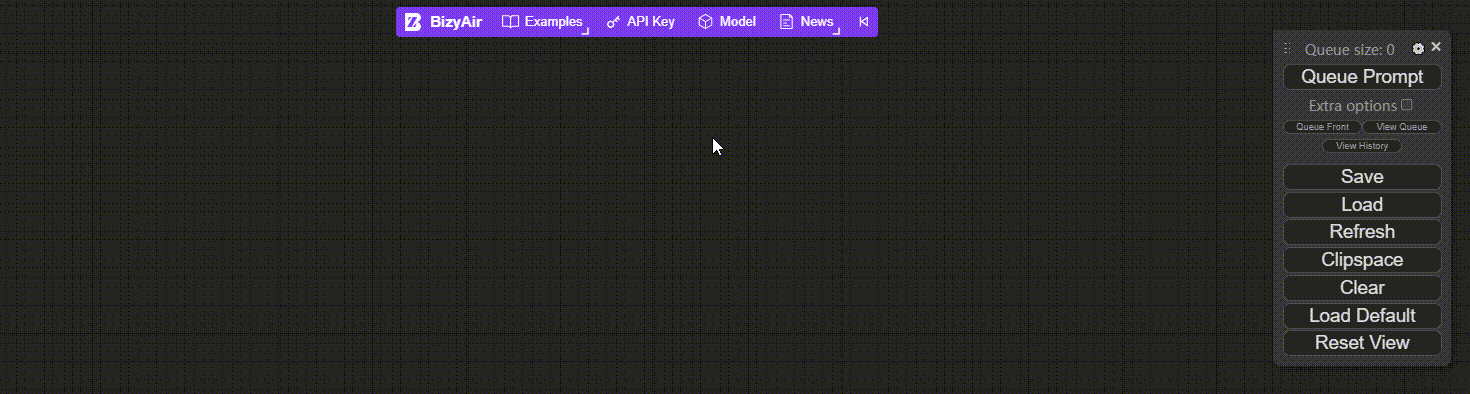
Ausführen des ersten Beispiels in BizyAir
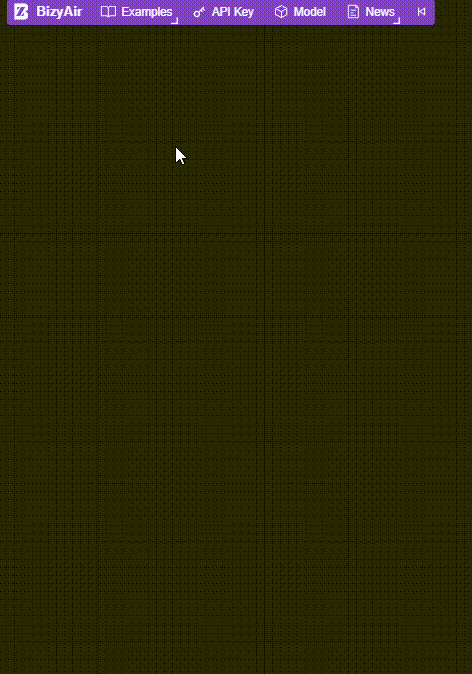
BizyAir Beispielsammlung
BizyAir detaillierte Knotenpunkte/Funktionen:
- Stabile Diffusion 3,5Wählen Sie den Knoten Stable Diffusion 3.5 in ComfyUI und geben Sie eine Textbeschreibung ein, um ein qualitativ hochwertiges Bild zu erzeugen.
- ControlNet-ModusWählen Sie den gewünschten ControlNet-Modus (z. B. Canny, Depth, Blur) und passen Sie die Parameter an, um ein Bild zu erzeugen, das den Anforderungen entspricht.
- FLUX-ModusWählen Sie den FLUX Fill-, ControlNet- oder Redux-Modus und geben Sie Text oder Bilder ein, um den entsprechenden Inhalt zu generieren.
- PixelWave Flux.1-devWählen Sie den Knoten PixelWave Flux.1-dev und geben Sie eine Textbeschreibung ein, um ein Bild zu erzeugen.
- Segment-Anything-KnotenWählen Sie den Knoten Segmentieren - Alles und geben Sie einen Text ein oder markieren Sie einen Bereich für die Bildsegmentierung.
- VLModelle und PuLID-ArbeitsabläufeWählen Sie den entsprechenden Knoten und folgen Sie der Anleitung, um den gewünschten Inhalt zu erstellen.
- Benutzerdefinierte LoRAs zum TeilenHochladen von benutzerdefinierten LoRAs zum Austausch mit anderen Benutzern.
- Fortschrittsbalken für den Modell-UploadDie Fortschrittsanzeige beim Hochladen eines Modells zeigt den Fortschritt des Uploads an.
- InstantID und benutzerdefinierte LoRA-ModellläufeWählen Sie den InstantID- oder den benutzerdefinierten LoRA-Modellknoten, geben Sie die Parameter ein und führen Sie das Modell aus.
- ultimateSDupscale-KnotenWählen Sie den Knoten ultimateSDupscale und geben Sie das Bild für die Super-Resolution-Verarbeitung ein.
- JoyCaption-KnotenJoyCaption: Wählen Sie den Knoten JoyCaption und geben Sie eine Textbeschreibung ein, um das Bild zu erstellen.
© urheberrechtliche Erklärung
Artikel Copyright AI-Austauschkreis Alle, bitte nicht ohne Erlaubnis vervielfältigen.
Ähnliche Artikel

Keine Kommentare...